FAQ по работе с новой системой лицензирования (для администраторов)
1. Есть ли какие-либо системные требования для работы с утилитой лицензирования?
Да. Утилита совместима со следующими операционными системами:
- Windows 7 SP1
- Windows 8.1 SP1
- Windows Server 2008 R2 SP1
- Windows Server 2012 R2
- Windows Server 2016
- Windows 10 Version 1809
Для работоспособности утилиты должны быть установлены Net Framework не ниже 4.5, драйвер Sentinel (служба Windows - Sentinel LDK License Manager). Данные компоненты будут установлены инсталлятором утилиты.
2. Возникла ошибка при активации ключа, что делать?
Проверьте подключение к сети Интернет. Отключите антивирус и файрвол. Удостоверьтесь, что на компьютере установлены Net Framework версии не ниже 4.5, драйвер ключей защиты Sentinel не ниже 8.11. Также проверьте, что запущена и работает служба Sentinel LDK License Manager.
3. Как я могу узнать какие продукты и компоненты у меня активированы и срок действия лицензий?
Информация доступна в Sentinel Admin Control Center (далее ACC), по адресу http://localhost:1947 (если вход осуществляется с компьютера, на котором активирован ключ) или http://<Имя Компьютера или IP-адрес>:1947 , раздел «Ключи Sentinel», в столбце «Действия» выберите «Компоненты». По клику на ссылку откроется таблица со списком компонент, активированных по выбранному ключу. В столбце «Ограничения» указан срок действия лицензий.
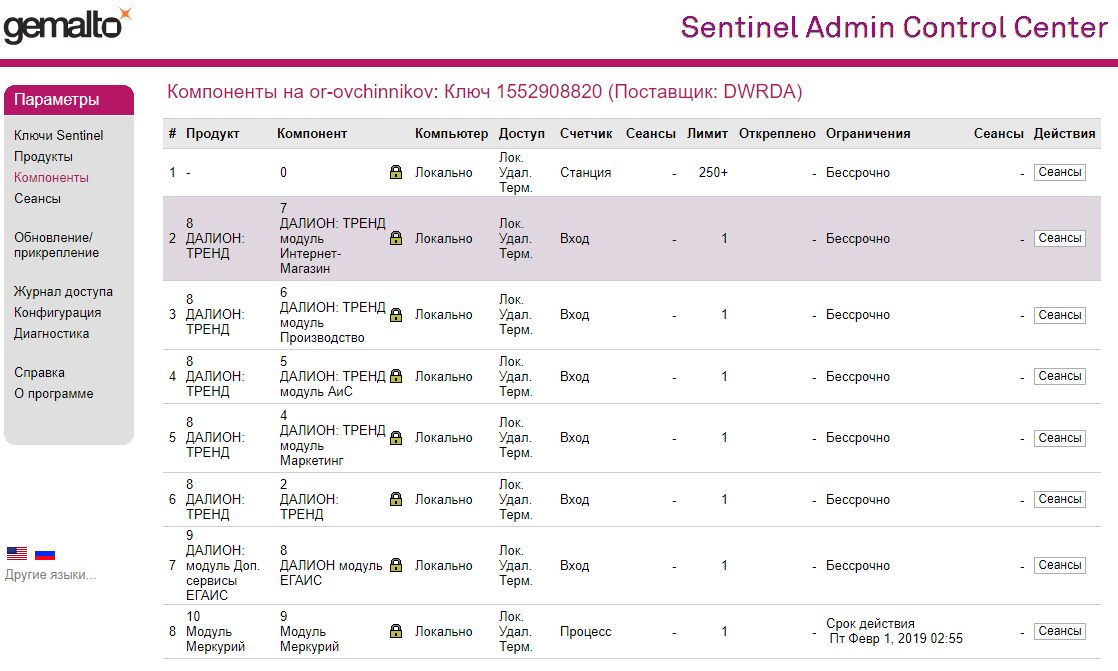
4. Как узнать количество лицензий в ключе?
- Для ДАЛИОН: Управление магазином - это лимит в компоненте ДУМ: РМ
- Для ДАЛИОН: ТРЕНД - лимит в компоненте ДАЛИОН: ТРЕНД
+ подписка ДАЛИОН: ТРЕНД (если есть)
+ подписка ДАЛИОН: ТРЕНД + модуль Маркетинг (если есть)
5. Некорректно отображается название продукта и/или компонента в ACC. Как это исправить?
Скачайте актуальный файл 32394.xml, затем выполните следующее:
- Откройте ACC на странице Обновление/прикрепление
- Выберите путь к файлу 32394.xml
- Нажмите кнопку «Применить»
6. Ключ уже был установлен, но ДАЛИОН сообщает, что ключ защиты Sentinel не найден. Что делать?
На компьютере, где установлен ключ защиты, запустите ACC (http://<Имя Компьютера или IP-адрес или localhost>:1947). В Ключах Sentinel должен отображаться ключ, а в его компонентах - необходимые продукты и модули.- Проверьте, что количество активных сеансов меньше лимита.
- Убедитесь, что в настройках Конфигуратора разрешен доступ с удаленных клиентов и нет ограничений по адресам.
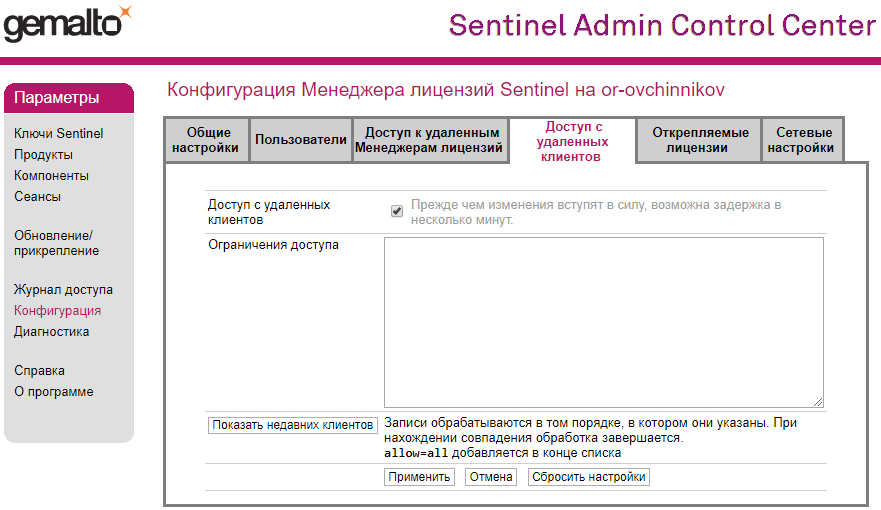
- Перезапустите службу Sentinel LDK License Manager.
- Убедитесь, что разрешено подключение по двум протоколам: TCP и UDP, через порт 1947
- Если описанные выше пункты не помогли справиться с проблемой, необходимо сделать следующее:
- Для файловой базы.
На рабочем месте, где будет запущен ДАЛИОН, в папке %LocalAppData%\SafeNet Sentinel\Sentinel LDK создайте текстовый файл с именем hasp_32394.ini- Для клиент-серверной базы.
На сервере 1С, в папке C:\Users\USR1CV8\AppData\Local\SafeNet Sentinel\Sentinel LDK (в зависимости от пользователя, от имени которого запускается сервер 1С) создайте текстовый файл с именем hasp_32394.ini
Содержание файла должно быть следующим:
broadcastsearch = 0
disable_IPv6 = 0
serveraddr = XXX.XXX.XXX.XXX
В строке serveraddr вместо XXX.XXX.XXX.XXX укажите путь к серверу с ключом (IP адрес или доменное имя). Подробнее о параметрах и файле конфигурации см. здесь.
7. Ключ перестал работать и не отображается в ACC.
Также в пункте меню «Журнал доступа» («Access log») могут быть следующие записи:
- License Manager needs upgrade, v2c version too new.
- Failure in processing vendor 32394 license directory for missing fridge
Проверьте, что на вашем компьютере установлены драйвер ключей защиты Sentinel (Run-time Installer) не ниже 8.11, служба Sentinel License Manager версии не ниже 21.1. Сделать это можно в ACC, а также в утилите лицензирования, пункт «О программе» («About»).
Для аппаратного ключа: убедитесь, что ключ вставлена в разъем и работает.
Переустановите драйвер HASPUserSetup.exe. Для этого сначала удалите существующий драйвер, после чего запустите утилиту, которая установит его заново.
Если ACC обнаружил клон машины и заблокировал ключ или вы произвели изменения в железе, обратитесь за помощью к нашему партнеру в вашем регионе, предварительно подготовив регистрационный номер продукта.
8. Можно ли ограничить доступ с удаленных клиентов к лицензии, установленной на моем компьютере?
Да, это можно сделать в одноименной вкладке пункта меню «Конфигурация». Здесь можно определить с каких компьютеров пользователь может получить доступ к лицензии в ключе защиты, расположенном на этом компьютере.
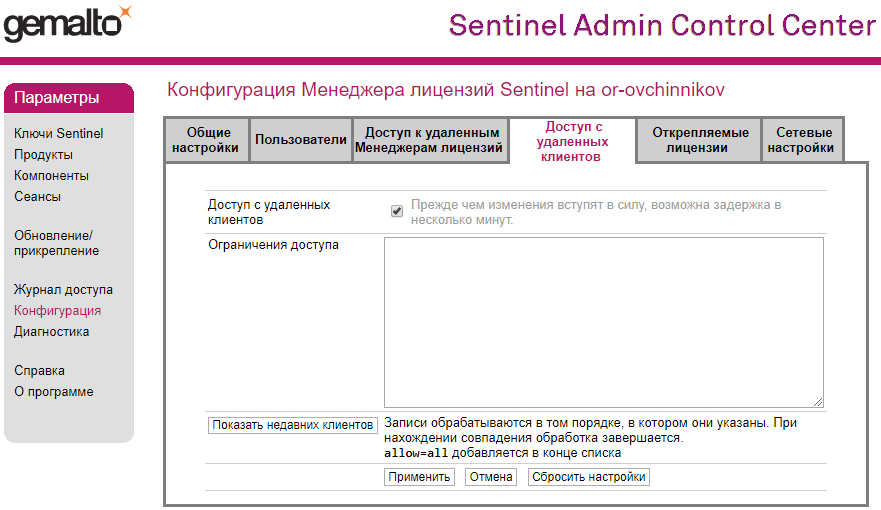
9. Можно ли обращаться/запретить доступ к ACC с другого компьютера?
Да, для этого активируйте/дезактивируйте флаг «Удаленный доступ к ACC и Admin API» в общих настройках. При выборе этого параметра нужно также установить «Видимость сети» для всех сетевых адаптеров во вкладке «Сетевые настройки». С другого компьютера переходите по ссылке вида Имя Компьютера:1947 или IP-адрес:1947.
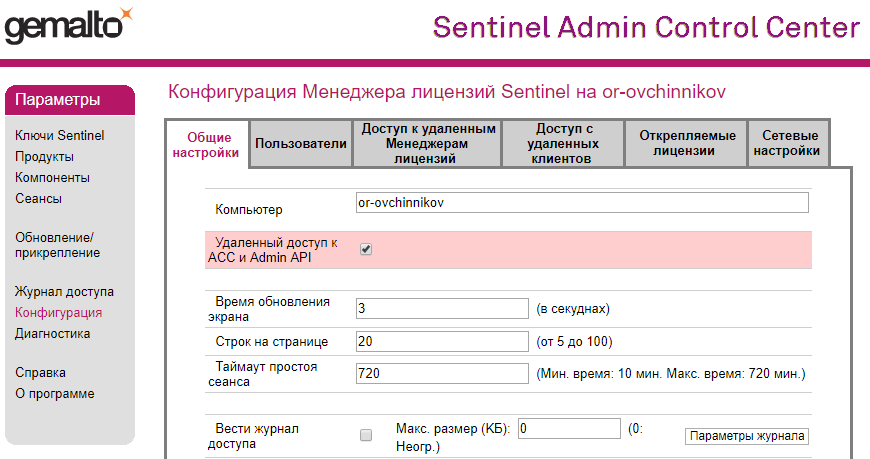
Подробное описание функционала Admin Control Center приведено в онлайн-справке и документации.
10. К чему привязывается программный ключ защиты?
На физической машине ключ привязывается к следующим параметрам:
- HDD ID – идентификатор жёсткого диска;
- Motherboard ID – идентификатор материнской платы.
- MAC адрес виртуальной сетевой карты;
- CPU ID – идентификатор физического процессора;
- UUID виртуальной машины.
Дата изменения: 10.09.2020 16:48:35

 ТРЕНД
ТРЕНД Бизнес-инструменты
Бизнес-инструменты